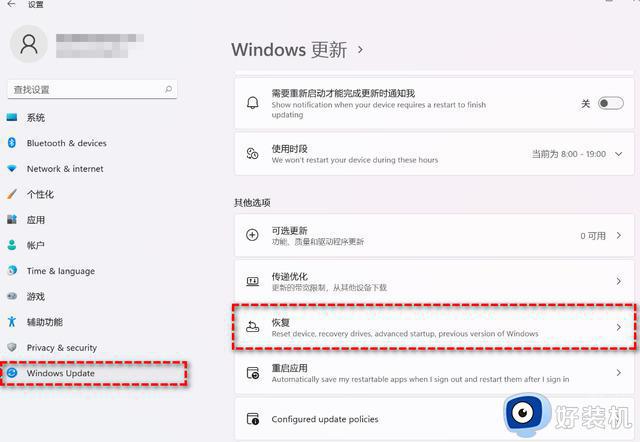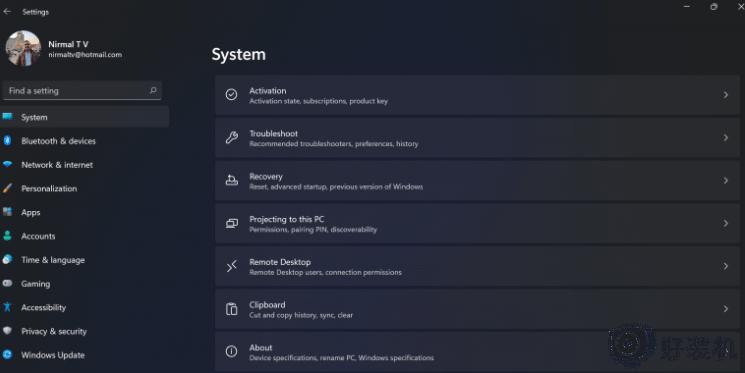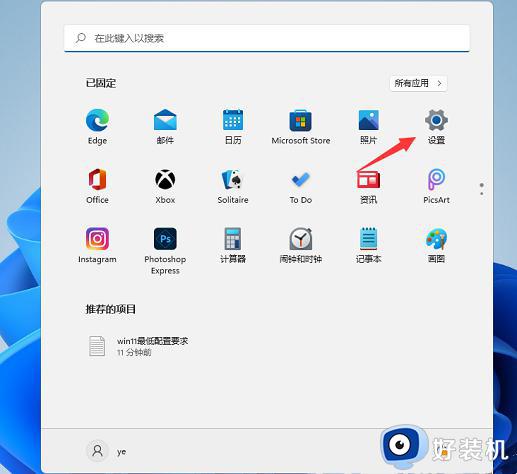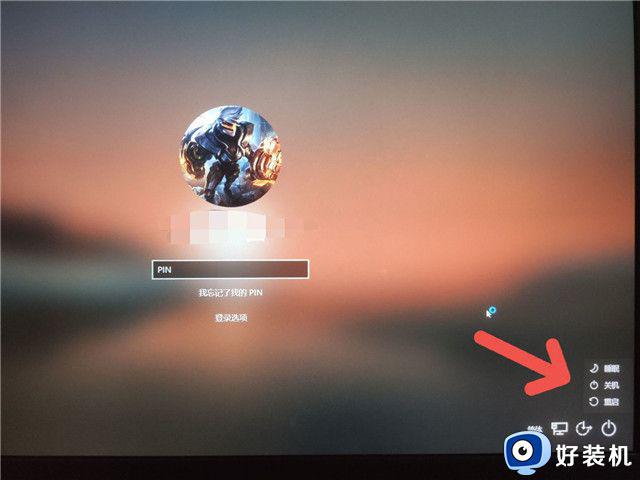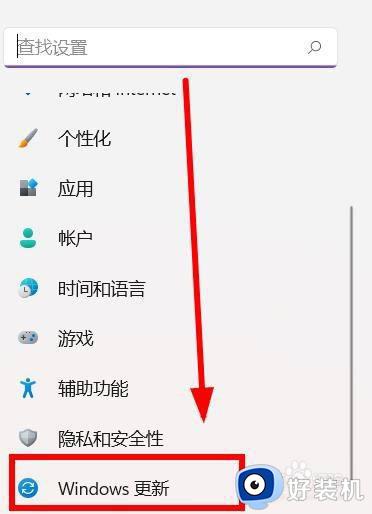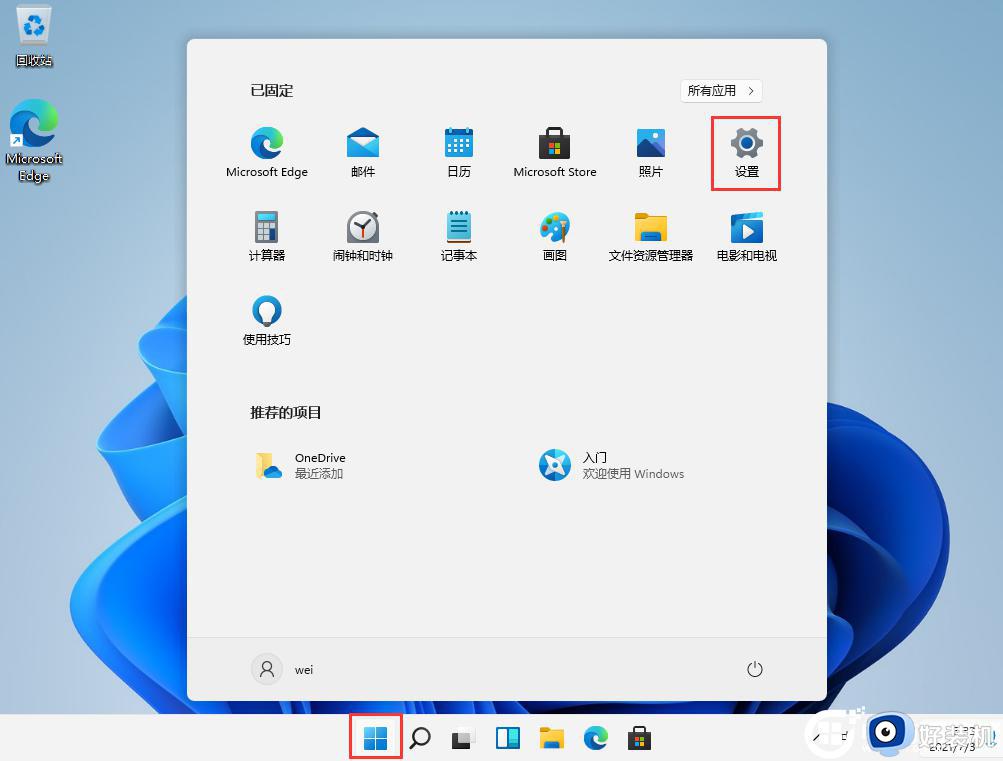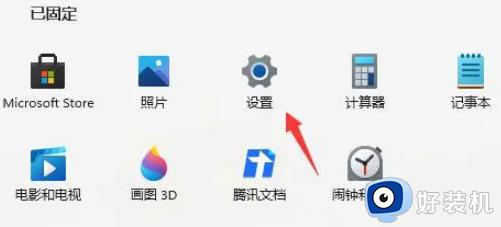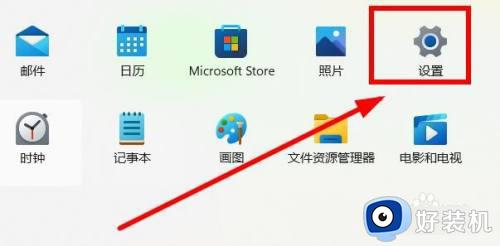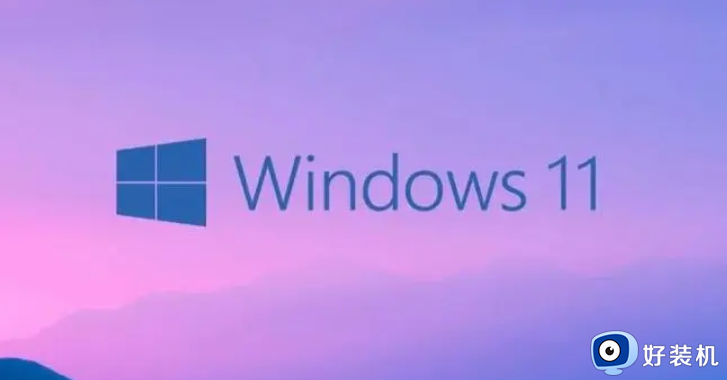电脑更新win11后怎么返回10 更新win11后怎么退回win10
时间:2023-08-17 10:59:24作者:huige
随着win11系统的更新推送,有很多用户都已经跃跃欲试升级更新了,但是有部分win10系统用户在更新win11系统后,觉得很不喜欢,就想要退回win10系统,只是有很多用户不懂电脑更新win11后怎么返回10吧,针对此问题,现在就由笔者给大家讲解一下更新win11后退回win10的详细方法。
方法如下:
1.如果升级时间没有超过10天。可以使用本方法。点击“设置”;
2. 选择“Windows Update”,然后点击“恢复”;
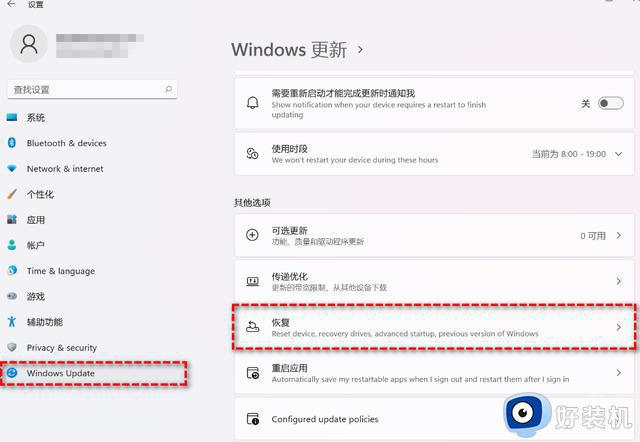
3. 在“恢复选项”中选择“以前版本的Windows”,点击“返回”;
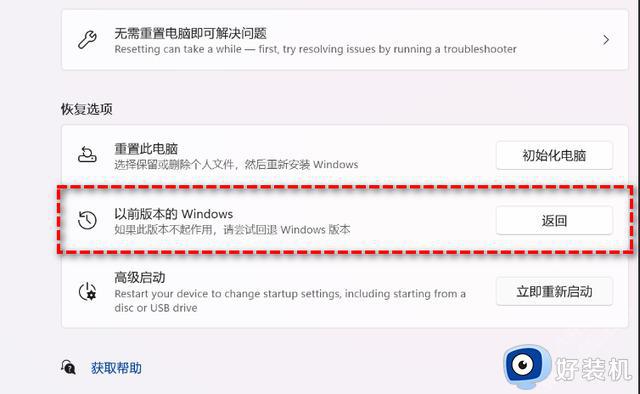
4.选择原因,然后点击“下一步”;
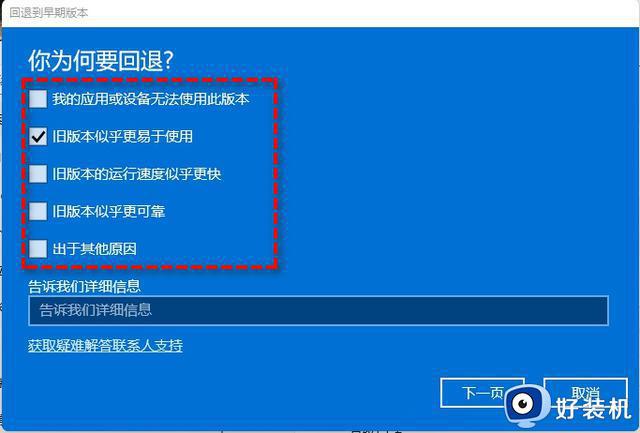
5. 在“检查更新”的通知,选择“不,谢谢”;
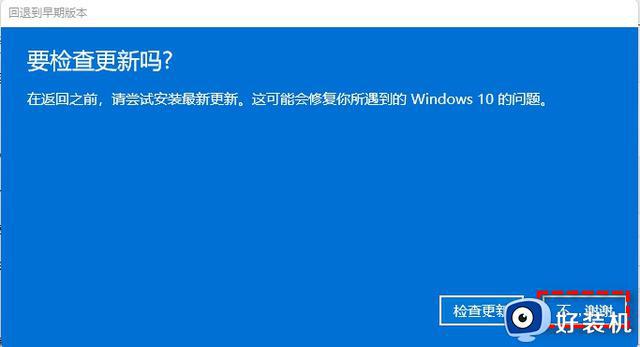
6. 阅读需要了解的内容,然后点击“下一页”;
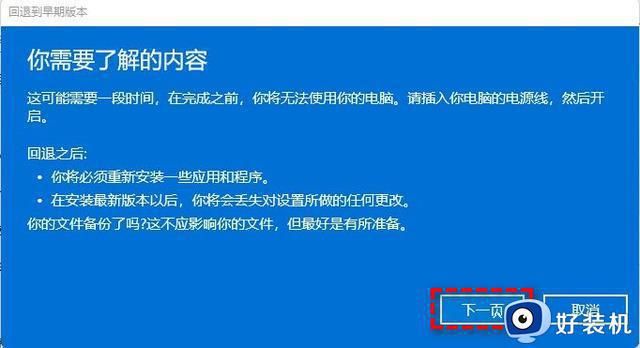
7. 阅读锁定提示,点击“下一页”;
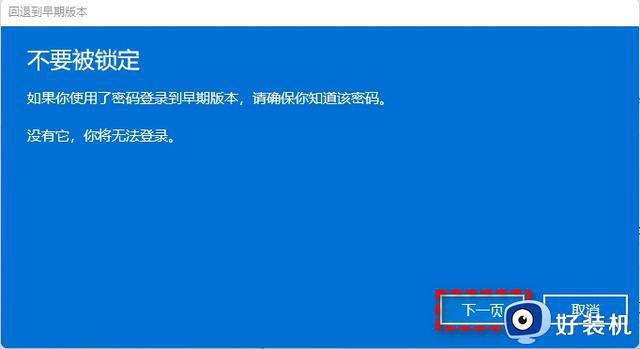
8. 选择“回退到早期版本”;
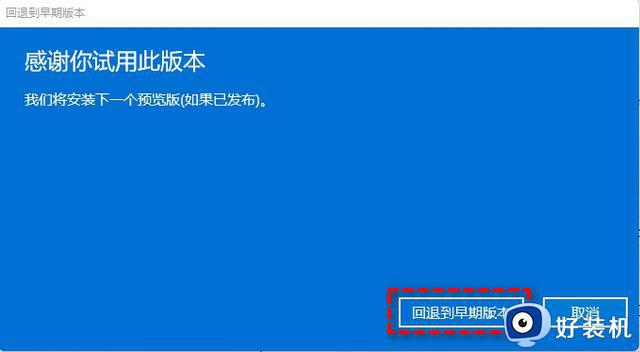
上述给大家介绍的就是更新win11后怎么退回win10的详细内容,如果你也想退回的话,可以参考上述方法步骤来进行操作。